win7鼠標不能動如何解決 電腦鼠標不能動解決方法介紹
最近有位win7系統用戶在使用電腦的過程當中,發現鼠標不能動了,用戶不知道怎么解決這個問題,為此非常苦惱,那么win7鼠標不能動怎么解決呢?下面為大家分享win7的解決方法。
鼠標不能動解決方法:
1、首先,我們就要進入系統的控制面板,在控制面板設置鼠標的驅動,那么怎么進入控制面板呢,點擊左下角的開始菜單項,再點擊右側的控制面板,就可以進去了,如圖所示:
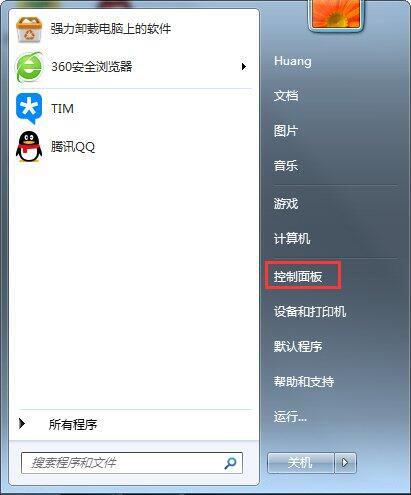
2、點擊一下控制面板就到了這里,之后再按住右側的邊框條,往下拉,就能找到鼠標選項了,如圖所示:
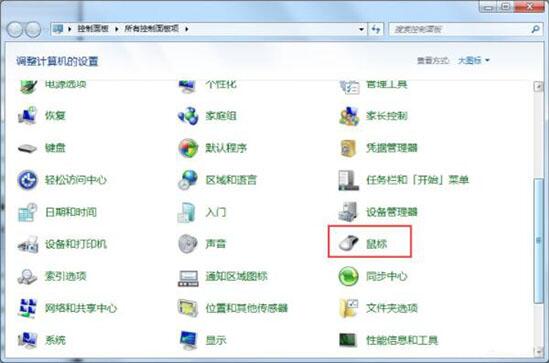
3、接著我們再雙擊一下鼠標圖標,就到了這里,我們再點擊一下硬件,如圖所示:

4、點擊一下硬件后,就到了這里,我們再點擊一下屬性,如圖所示:
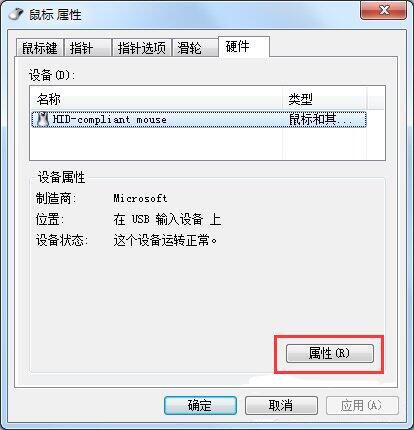
5、點擊一下屬性后,就到了這里,我們再點擊一下更改設置,紅線處所示:這里需要說明的是我的顯示的是:這個設備運轉正常,以為我的鼠標正常,你的鼠標不能移動,一般會顯示這個設備已經禁用。如圖所示:
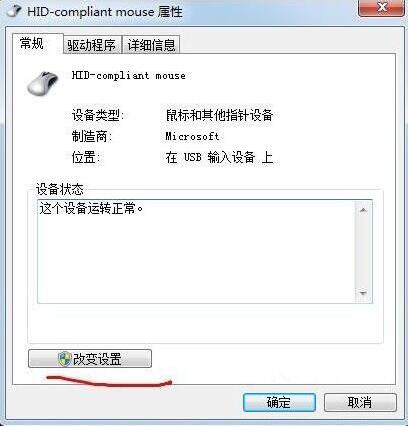
6、點擊一下更改設置后就到了這里,我們再點擊一下驅動程序,如圖所示:
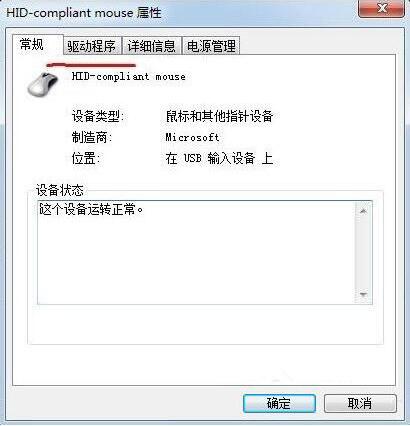
win7相關攻略推薦:
win7系統中IE瀏覽器打開網頁失敗怎么辦?具體解決方法
win7電腦桌面圖標太亂怎么辦?詳細解決步驟
win7系統不可以拷貝大于4g文件詳細解決步驟
7、點擊一下驅動程序后就到了這里,我們再點擊一下更新驅動程序,如圖所示:
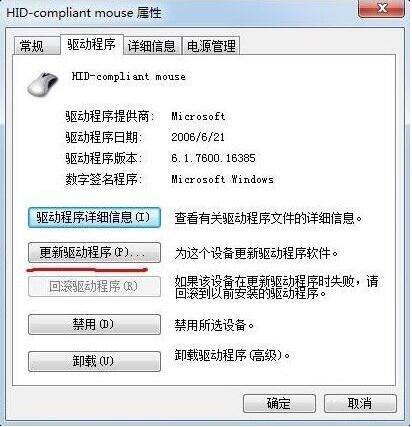
8、點擊一下更新驅動程序后,會彈出對話框,我們選擇確定就行了,更新安裝完成后,再點擊一下確定,退出就行了。回來看看鼠標是不是已經好了呢。
win7鼠標不能動的解決方法就為小伙伴們詳細分享到這里了,如果用戶們使用電腦的時候碰到了相同的情況,可以根據上述方法步驟進行操作哦,希望本篇教程能夠幫到大家,更多精彩教程請關注好吧啦網網。
相關文章:

 網公網安備
網公網安備